 Primeira página > Periféricos de tecnologia > Impedir que o iPhone instale automaticamente atualizações de software
Primeira página > Periféricos de tecnologia > Impedir que o iPhone instale automaticamente atualizações de software
Impedir que o iPhone instale automaticamente atualizações de software
No iPhone e no iPad, a Apple oferece aos usuários controle granular sobre o download e a instalação de atualizações de software do sistema. Este artigo orienta você pelas opções.

Nas versões anteriores do iOS, novas atualizações de software eram baixadas automaticamente em segundo plano e depois instaladas por meio de um recurso de Atualizações Automáticas. Mas nas versões modernas do iOS, você pode personalizar as Atualizações Automáticas de maneira mais seletiva.
- Abra Configurações ➝ Geral.
- Toque em Atualização de Software.
- Toque em Atualizações Automáticas.
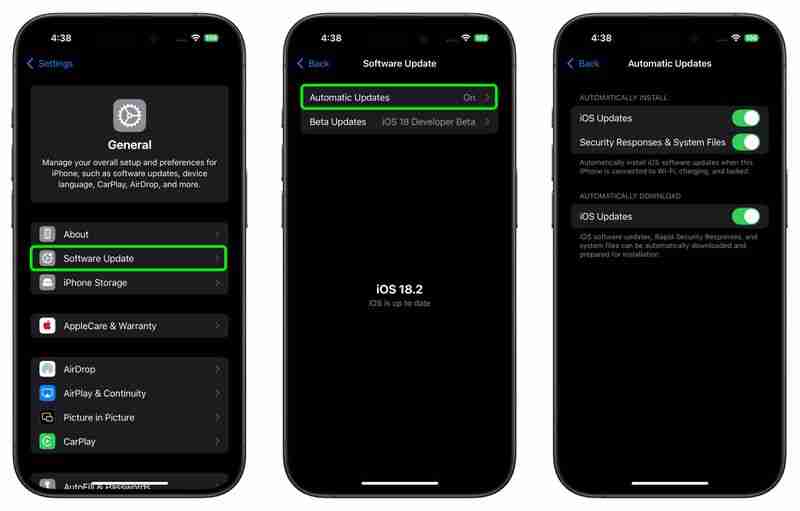
Configurações de atualizações automáticas
A última tela apresenta três configurações que você pode ativar e desativar. As duas primeiras configurações em "Instalar automaticamente" estão relacionadas à instalação automática de atualizações do iOS e atualizações de resposta rápida de segurança.
As atualizações do iOS referem-se a atualizações regulares de software, que podem vir na forma de atualizações importantes de software (por exemplo, iOS 18) e lançamentos pontuais iterativos (por exemplo, iOS 18.1). As principais atualizações geralmente têm vários gigabytes de tamanho, enquanto as versões iterativas geralmente são menores em tamanho.
Respostas de segurança e arquivos de sistema referem-se a atualizações de resposta rápida de segurança da Apple. Adicionadas no iOS 16, as atualizações do Rapid Security Response têm como objetivo tornar mais rápido e fácil para a empresa implantar melhorias de segurança para usuários do iPhone sem uma atualização completa do iOS.
Com essas configurações habilitadas, essas atualizações de software são instaladas automaticamente quando um iPhone está conectado ao Wi-Fi, carregando e bloqueado.
Se você ativar a terceira configuração, Atualizações do iOS (em "Baixar automaticamente"), isso baixará automaticamente as atualizações de software do iOS, as Respostas rápidas de segurança e os arquivos do sistema prontos para instalação, mas o mais importante é que eles não serão instalados automaticamente mesmo que os três critérios acima sejam satisfeitos.
Isso significa que você mantém o controle sobre quando uma atualização baixada é instalada, o que pode ser feito a qualquer momento acessando Configurações ➝ Geral ➝ Atualização de software e escolhendo Instalar agora.
Manualmente Remover atualizações baixadas
Se por algum motivo você não conseguir instalar a versão mais recente do iOS, você pode excluir a atualização baixada e baixá-la novamente seguindo estas etapas.
- Vá para Configurações -> Geral -> Armazenamento do iPhone.
- Encontre a atualização na lista de aplicativos.
- Toque na atualização e, em seguida, toque em Excluir atualização.
- Vá para Configurações -> Geral -> Atualização de software e baixe a atualização mais recente.
Se você não conseguir ver a atualização na lista de aplicativos ou se o problema ocorrer novamente, será necessário atualizar seu dispositivo conectando-se conecte-o ao seu computador com o cabo fornecido.
Remover atualizações do Rapid Security Response
Você pode remover um Rapid Security Response do seu dispositivo acessando Configurações ➝ Geral ➝ Sobre, tocando no versão do iOS e, em seguida, tocando em Remover atualização de segurança (se disponível). Você pode então reinstalar o Rapid Security Response posteriormente ou esperar que ele seja instalado permanentemente como parte de uma atualização de software padrão.
-
 A versão líder do Snapdragon 8 Gen 3 continua a dominar na última classificação de desempenho principal do AnTuTuNa última classificação de desempenho principal do AnTuTu, o Snapdragon 8 Gen 3 Leading Version ficou no topo com uma diferença de pontuação bastante ...Periféricos de tecnologia Publicado em 2024-11-06
A versão líder do Snapdragon 8 Gen 3 continua a dominar na última classificação de desempenho principal do AnTuTuNa última classificação de desempenho principal do AnTuTu, o Snapdragon 8 Gen 3 Leading Version ficou no topo com uma diferença de pontuação bastante ...Periféricos de tecnologia Publicado em 2024-11-06 -
 iPhone 16: como capturar fotos e vídeos espaciaisSe você tiver um iPhone 15 Pro ou iPhone 16, poderá tirar fotos espaciais e vídeos para visualização no aplicativo Fotos no fone de ouvido Vision Pro ...Periféricos de tecnologia Publicado em 2024-11-06
iPhone 16: como capturar fotos e vídeos espaciaisSe você tiver um iPhone 15 Pro ou iPhone 16, poderá tirar fotos espaciais e vídeos para visualização no aplicativo Fotos no fone de ouvido Vision Pro ...Periféricos de tecnologia Publicado em 2024-11-06 -
 Solução autônoma de pesquisa alimentada por IA pode remodelar o futuro da humanidadeFundada como uma disciplina acadêmica em 1956, a inteligência artificial precisou de mais de seis décadas para decolar adequadamente. Em 2012, o apren...Periféricos de tecnologia Publicado em 2024-11-06
Solução autônoma de pesquisa alimentada por IA pode remodelar o futuro da humanidadeFundada como uma disciplina acadêmica em 1956, a inteligência artificial precisou de mais de seis décadas para decolar adequadamente. Em 2012, o apren...Periféricos de tecnologia Publicado em 2024-11-06 -
 Lucid Gravity oferece portas de carregamento NACS e CCS enquanto Rivian move o conector R2 para o lado TeslaLucid, que acaba de receber uma injeção financeira de US$ 1,5 bilhão do fundo soberano da Arábia Saudita, estará gastando em duas portas de carregamen...Periféricos de tecnologia Publicado em 2024-11-06
Lucid Gravity oferece portas de carregamento NACS e CCS enquanto Rivian move o conector R2 para o lado TeslaLucid, que acaba de receber uma injeção financeira de US$ 1,5 bilhão do fundo soberano da Arábia Saudita, estará gastando em duas portas de carregamen...Periféricos de tecnologia Publicado em 2024-11-06 -
 Vivo X200 e Vivo X200 Pro confirmados para lançamento em meados de outubroA Vivo confirmou que lançará seus novos smartphones carro-chefe, o Vivo X200 e o Vivo X200 Pro em 14 de outubro. Vazamentos anteriores (e os chipsets ...Periféricos de tecnologia Publicado em 2024-11-06
Vivo X200 e Vivo X200 Pro confirmados para lançamento em meados de outubroA Vivo confirmou que lançará seus novos smartphones carro-chefe, o Vivo X200 e o Vivo X200 Pro em 14 de outubro. Vazamentos anteriores (e os chipsets ...Periféricos de tecnologia Publicado em 2024-11-06 -
 Ação da Ubisoft cai para o menor nível em 10 anos após decepcionante lançamento de Star Wars: OutlawsAs ações da desenvolvedora francesa de videogames Ubisoft atingiram um mínimo recorde na quinta-feira. A uma cotação de cerca de 15,50 euros por ação,...Periféricos de tecnologia Publicado em 2024-11-06
Ação da Ubisoft cai para o menor nível em 10 anos após decepcionante lançamento de Star Wars: OutlawsAs ações da desenvolvedora francesa de videogames Ubisoft atingiram um mínimo recorde na quinta-feira. A uma cotação de cerca de 15,50 euros por ação,...Periféricos de tecnologia Publicado em 2024-11-06 -
 Kali Linux 2024.3 vem com 11 novas ferramentas e suporte para o SoC Qualcomm Snapdragon SDM845Com uma história de mais de uma década, Kali Linux é uma distribuição baseada em Debian com forte foco em análise forense digital e testes de penetraç...Periféricos de tecnologia Publicado em 2024-11-06
Kali Linux 2024.3 vem com 11 novas ferramentas e suporte para o SoC Qualcomm Snapdragon SDM845Com uma história de mais de uma década, Kali Linux é uma distribuição baseada em Debian com forte foco em análise forense digital e testes de penetraç...Periféricos de tecnologia Publicado em 2024-11-06 -
 Faça chamadas mais rapidamente com este novo recurso do iOS 18A Apple finalmente trouxe suporte de discagem T9 para o iPhone com iOS 18, um recurso disponível há muito tempo em dispositivos Android. Essa adição a...Periféricos de tecnologia Publicado em 2024-11-06
Faça chamadas mais rapidamente com este novo recurso do iOS 18A Apple finalmente trouxe suporte de discagem T9 para o iPhone com iOS 18, um recurso disponível há muito tempo em dispositivos Android. Essa adição a...Periféricos de tecnologia Publicado em 2024-11-06 -
 Samsung lança novo smartwatch Galaxy Watch econômico com vidro Sapphire Crystal e monitoramento de pressão arterialA Samsung iniciou seus lançamentos de smartwatch para 2024 com o Galaxy Watch FE, pouco menos de um mês antes do esperado lançamento não apenas da sér...Periféricos de tecnologia Publicado em 2024-11-06
Samsung lança novo smartwatch Galaxy Watch econômico com vidro Sapphire Crystal e monitoramento de pressão arterialA Samsung iniciou seus lançamentos de smartwatch para 2024 com o Galaxy Watch FE, pouco menos de um mês antes do esperado lançamento não apenas da sér...Periféricos de tecnologia Publicado em 2024-11-06 -
 Intel Arrow Lake vs Ryzen 9000X3D pode ser uma batalha difícil para a Intel, conforme esperados vazamentos de aumento de IPCA Intel vem tentando alcançar a AMD no espaço de desempenho de jogos desde o lançamento do Ryzen 7 5800X3D em 2022. A AMD mantém essa liderança com o ...Periféricos de tecnologia Publicado em 2024-11-06
Intel Arrow Lake vs Ryzen 9000X3D pode ser uma batalha difícil para a Intel, conforme esperados vazamentos de aumento de IPCA Intel vem tentando alcançar a AMD no espaço de desempenho de jogos desde o lançamento do Ryzen 7 5800X3D em 2022. A AMD mantém essa liderança com o ...Periféricos de tecnologia Publicado em 2024-11-06 -
 HP lança cinco novos monitores Série 5 Pro USB-CJuntamente com os monitores HP Série 5 Pro regulares, a HP lançou vários modelos USB-C, alguns dos quais vêm com uma webcam integrada. Você obtém uma ...Periféricos de tecnologia Publicado em 2024-11-06
HP lança cinco novos monitores Série 5 Pro USB-CJuntamente com os monitores HP Série 5 Pro regulares, a HP lançou vários modelos USB-C, alguns dos quais vêm com uma webcam integrada. Você obtém uma ...Periféricos de tecnologia Publicado em 2024-11-06 -
 Impedir que o iPhone instale automaticamente atualizações de softwareNo iPhone e no iPad, a Apple oferece aos usuários controle granular sobre o download e a instalação de atualizações de software do sistema. Este artig...Periféricos de tecnologia Publicado em 2024-11-06
Impedir que o iPhone instale automaticamente atualizações de softwareNo iPhone e no iPad, a Apple oferece aos usuários controle granular sobre o download e a instalação de atualizações de software do sistema. Este artig...Periféricos de tecnologia Publicado em 2024-11-06 -
 O Motorola Razr + 2024 tem muitos recursos novos, mas tem seus pontos fracosÉ claro que os fabricantes de celulares têm que fazer seus cálculos e um smartphone dobrável é automaticamente mais caro que um modelo convencional: s...Periféricos de tecnologia Publicado em 2024-11-06
O Motorola Razr + 2024 tem muitos recursos novos, mas tem seus pontos fracosÉ claro que os fabricantes de celulares têm que fazer seus cálculos e um smartphone dobrável é automaticamente mais caro que um modelo convencional: s...Periféricos de tecnologia Publicado em 2024-11-06 -
 Títulos do PlayStation 3 poderão em breve rodar no PlayStation 5Até agora, a única maneira de experimentar os jogos do PlayStation 3 é através de um console real, emulação ou pagar por uma assinatura cara do PlaySt...Periféricos de tecnologia Publicado em 2024-11-06
Títulos do PlayStation 3 poderão em breve rodar no PlayStation 5Até agora, a única maneira de experimentar os jogos do PlayStation 3 é através de um console real, emulação ou pagar por uma assinatura cara do PlaySt...Periféricos de tecnologia Publicado em 2024-11-06 -
 SCHENKER atualiza estação de trabalho móvel KEY 17 PRO com CPU Intel Core i9 de 14ª geração e duas portas Thunderbolt 5SCHENKER / XMG atualizou as especificações de sua principal estação de trabalho móvel KEY 17 Pro com novos recursos poderosos, incluindo um processado...Periféricos de tecnologia Publicado em 2024-11-06
SCHENKER atualiza estação de trabalho móvel KEY 17 PRO com CPU Intel Core i9 de 14ª geração e duas portas Thunderbolt 5SCHENKER / XMG atualizou as especificações de sua principal estação de trabalho móvel KEY 17 Pro com novos recursos poderosos, incluindo um processado...Periféricos de tecnologia Publicado em 2024-11-06
Estude chinês
- 1 Como se diz “andar” em chinês? 走路 Pronúncia chinesa, 走路 aprendizagem chinesa
- 2 Como se diz “pegar um avião” em chinês? 坐飞机 Pronúncia chinesa, 坐飞机 aprendizagem chinesa
- 3 Como se diz “pegar um trem” em chinês? 坐火车 Pronúncia chinesa, 坐火车 aprendizagem chinesa
- 4 Como se diz “pegar um ônibus” em chinês? 坐车 Pronúncia chinesa, 坐车 aprendizagem chinesa
- 5 Como se diz dirigir em chinês? 开车 Pronúncia chinesa, 开车 aprendizagem chinesa
- 6 Como se diz nadar em chinês? 游泳 Pronúncia chinesa, 游泳 aprendizagem chinesa
- 7 Como se diz andar de bicicleta em chinês? 骑自行车 Pronúncia chinesa, 骑自行车 aprendizagem chinesa
- 8 Como você diz olá em chinês? 你好Pronúncia chinesa, 你好Aprendizagem chinesa
- 9 Como você agradece em chinês? 谢谢Pronúncia chinesa, 谢谢Aprendizagem chinesa
- 10 How to say goodbye in Chinese? 再见Chinese pronunciation, 再见Chinese learning
























